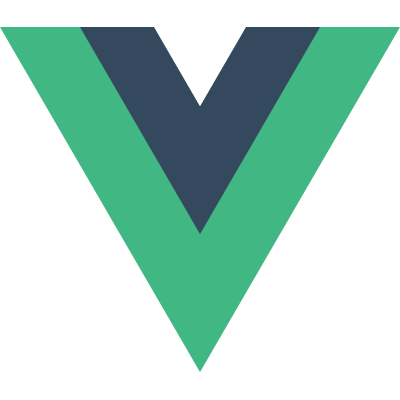# Transiciones de Entrada y Salida
Vue ofrece una variedad de maneras para aplicar efectos de transición cuando los elementos son insertados, actualizados o eliminados del DOM. Esto incluye herramientas para:
- aplicar clases para transiciones y animaciones CSS automáticamente
- integrar librerías de tercera de animación CSS, por ejemplo Animate.css (opens new window)
- utilizar JavaScript para manipular directamente el DOM durante hooks de transición
- integrar librerías de tercera de animación de JavaScript
En esta página, únicamente vamos a cubrir las transiciones de entrada, salida, pero puede ver la siguiente sección para transiciones de listas y transiciones de estado.
# Transiciones para Elementos/Componentes Únicos
Vue ofrece un componente de envoltura transition, que le permite agregar transiciones de entrada/salida para cualquier elemento o componente en los siguientes contextos:
- Renderización condicional (utilizando
v-if) - Visualización condicional (utilizando
v-show) - Componentes dinámicos
- Nodos raíz de componentes
Así es como se ve un ejemplo en acción:
<div id="demo">
<button @click="show = !show">
Mostrar/Ocultar
</button>
<transition name="fade">
<p v-if="show">hola</p>
</transition>
</div>
2
3
4
5
6
7
8
9
const Demo = {
data() {
return {
show: true
}
}
}
Vue.createApp(Demo).mount('#demo')
2
3
4
5
6
7
8
9
.fade-enter-active,
.fade-leave-active {
transition: opacity 0.5s ease;
}
.fade-enter-from,
.fade-leave-to {
opacity: 0;
}
2
3
4
5
6
7
8
9
Cuando un elemento envuelto en un componente transition es insertado o eliminado, ésto es lo que sucede:
Vue determinará automáticamente si el elemento objetivo tiene transiciones o animaciones CSS aplicadas. Si las tiene, las clases de transición CSS serán agregadas/removidas en los momentos apropiados.
Si el componente de transición ha ofrecido hooks de JavaScript, éstos serán invocados en los momentos apropiados.
Si no son detectadas animaciones/transiciones CSS y no se han dado hooks de Javascript, las operaciones DOM para insertar y/o eliminar serán ejecutadas inmediatamente en el siguiente frame (Tenga en cuenta: hablamos de un frame de animación de navegador, es diferente al concepto de
nextTickde Vue).
# Clases de Transición
Existen seis clases aplicadas para transiciones de entrada/salida.
v-enter-from: Estado inicial para entrada. Aplicada antes que el elemento sea insertado, se elimina después de un frame después de que el elemento sea insertado.v-enter-active: Estado activo para entrada. Aplicada durante la fase entera de entrada. Aplicada antes que el elemento sea insertado, se elimina cuando la transición/animación finaliza. Esta clase puede ser utilizada para definir la duración, demora y curva de suavizado para la transición de entrada.v-enter-to: Estado final para entrada. Aplicada un frame después de que el elemento sea insertado (al mismo tiempo cuando se eliminev-enter-from), se elimina cuando la transición/animación finaliza.v-leave-from: Estado inicial para salida. Aplicada inmediatamente cuando la transición de salida es activada, se elimina después de un frame.v-leave-active: Estado activo para salida. Aplicada durante la fase entera de salida. Agregada inmediatamente cuando la transición de salida es activada, se elimina cuando la animación/transición finaliza. Esta clase puede ser utilizada para definir la duración, demora y curva de suavizado para la transición de salida.v-leave-to: Estado final para salida. Agregado un frame después de que se active (al mismo tiempo cuando se eliminev-leave-from), se elimina cuando la transición/animación finaliza.
Cada una de estas clases utilizará un prefijo con el nombre de la transición. Aquí, el prefijo v- representa el prefijo por defecto cuando utiliza un elemento <transition> sin nombre. Si utiliza <transition name="my-transition"> por ejemplo, entonces la clase v-enter-from debe llamarse my-transition-enter-from.
v-enter-active y v-leave-active le da a usted la capacidad de especificar diferentes curvas de suavizado para transiciones de entrada/salida, lo cual podrá verlo en un ejemplo de la siguiente sección.
# Transiciones CSS
Uno de los tipos de transición más comunes utiliza transiciones CSS. Aquí hay un ejemplo:
<div id="demo">
<button @click="show = !show">
Intercambiar la renderización
</button>
<transition name="slide-fade">
<p v-if="show">hola</p>
</transition>
</div>
2
3
4
5
6
7
8
9
const Demo = {
data() {
return {
show: true
}
}
}
Vue.createApp(Demo).mount('#demo')
2
3
4
5
6
7
8
9
/* Las animaciones de entrada y salida pueden utilizar */
/* duraciones y funciones de espera diferentes. */
.slide-fade-enter-active {
transition: all 0.3s ease-out;
}
.slide-fade-leave-active {
transition: all 0.8s cubic-bezier(1, 0.5, 0.8, 1);
}
.slide-fade-enter-from,
.slide-fade-leave-to {
transform: translateX(20px);
opacity: 0;
}
2
3
4
5
6
7
8
9
10
11
12
13
14
15
# Animaciones CSS
Las animaciones CSS son aplicadas de la misma forma que las transiciones CSS, la diferencia es que v-enter-from no es eliminado inmediatamente después que el elemento sea insertado, sino que se elimina en el evento animationend.
Aquí hay un ejemplo, omitiendo las reglas con prefijo de CSS para mayor brevedad.
<div id="demo">
<button @click="show = !show">Mostrar/Ocultar</button>
<transition name="bounce">
<p v-if="show">
Lorem ipsum dolor sit amet, consectetur adipiscing elit. Mauris facilisis
enim libero, at lacinia diam fermentum id. Pellentesque habitant morbi
tristique senectus et netus.
</p>
</transition>
</div>
2
3
4
5
6
7
8
9
10
const Demo = {
data() {
return {
show: true
}
}
}
Vue.createApp(Demo).mount('#demo')
2
3
4
5
6
7
8
9
.bounce-enter-active {
animation: bounce-in 0.5s;
}
.bounce-leave-active {
animation: bounce-in 0.5s reverse;
}
@keyframes bounce-in {
0% {
transform: scale(0);
}
50% {
transform: scale(1.25);
}
100% {
transform: scale(1);
}
}
2
3
4
5
6
7
8
9
10
11
12
13
14
15
16
17
# Clases de Transición Personalizadas
Usted también puede especificar clases de transición personalizadas cuando utiliza los siguientes atributos:
enter-from-classenter-active-classenter-to-classleave-from-classleave-active-classleave-to-class
Estas van a sobreescribir los nombres convencionales de las clases. Esto es especialmente útil cuando desea combinar el sistema de transición de Vue con una librería de animaciones CSS existente, como Animate.css (opens new window).
Aquí es un ejemplo:
<link
href="https://cdnjs.cloudflare.com/ajax/libs/animate.css/4.1.0/animate.min.css"
rel="stylesheet"
type="text/css"
/>
<div id="demo">
<button @click="show = !show">
Mostrar/Ocultar
</button>
<transition
name="custom-classes-transition"
enter-active-class="animate__animated animate__tada"
leave-active-class="animate__animated animate__bounceOutRight"
>
<p v-if="show">hola</p>
</transition>
</div>
2
3
4
5
6
7
8
9
10
11
12
13
14
15
16
17
18
19
const Demo = {
data() {
return {
show: true
}
}
}
Vue.createApp(Demo).mount('#demo')
2
3
4
5
6
7
8
9
# Utilizar Animaciones y Trancisiones Juntas
Vue necesita agregar escuchadores de eventos para poder saber cuándo una transición ha finalizado. Puede ser mediante transitionend o animationend, dependiendo del tipo de reglas CSS aplicadas. Si únicamente está utilizando la una o la otra, Vue detecta automáticamente el tipo correcto.
Sin embargo, en algunos casos usted desea tener ambos tipos en el mismo elemento, por ejemplo tener una animación CSS activada por Vue, junto a un efecto de transición en el hover. En estos casos, debe declarar explícitamente el tipo que quiera que Vue utilice, usando el atributo type, con un valor ya sea de animation o transition.
# Duraciones Explícitas de Transiciones
En la mayoría de casos, Vue puede automáticamente saber cuándo la transición ha finalizado. Por defecto, Vue espera al primero evento transitionend o animationend en el elemento raíz de transición. Sin embargo, este no podría ser siempre deseado, por ejemplo, podríamos tener una secuencia de transición coreografiada dónde algunos elementos internales anidados tienen una transición demorada o una transición con más larga duración que el elemento raíz de transición.
En tales casos puede especificar una duración explícita de transición (en milisegundos) utilizando la prop duration en el componente <transition>:
<transition :duration="1000">...</transition>
Puede también especificar valores separados para duraciones de entrada y salida:
<transition :duration="{ enter: 500, leave: 800 }">...</transition>
# Hooks de JavaScript
Usted también puede definir hooks de JavaScript en los atributos:
<transition
@before-enter="beforeEnter"
@enter="enter"
@after-enter="afterEnter"
@enter-cancelled="enterCancelled"
@before-leave="beforeLeave"
@leave="leave"
@after-leave="afterLeave"
@leave-cancelled="leaveCancelled"
:css="false"
>
<!-- ... -->
</transition>
2
3
4
5
6
7
8
9
10
11
12
13
// ...
methods: {
// --------
// ENTRADA
// --------
beforeEnter(el) {
// ...
},
// el callback done es opcional cuando
// es usado junto a CSS
enter(el, done) {
// ...
done()
},
afterEnter(el) {
// ...
},
enterCancelled(el) {
// ...
},
// --------
// SALIDA
// --------
beforeLeave(el) {
// ...
},
// el callback done es opcional cuando
// es usado junto a CSS
leave(el, done) {
// ...
done()
},
afterLeave(el) {
// ...
},
// leaveCancelled es disponible sólo con v-show
leaveCancelled(el) {
// ...
}
}
2
3
4
5
6
7
8
9
10
11
12
13
14
15
16
17
18
19
20
21
22
23
24
25
26
27
28
29
30
31
32
33
34
35
36
37
38
39
40
41
42
43
Estos hooks pueden ser utilizados junto a transiciones/animaciones CSS o por cuenta propia.
Cuando utilice transiciones de solo JavaScript, los callbacks done son requeridos para los hooks enter y leave. De otra forma, serán llamados síncronamente y la transición finalizará imediatamente. Agregar :css="false" también le informa a Vue a saltar la detección de CSS. Aparte de ser un poco más eficiente, este también previene reglas CSS de interferir con la transición por accidente.
Ahora dejemos profundizarnos en un ejemplo. Aquí es una transición JavaScript utilizando GreenSock (opens new window):
<script src="https://cdnjs.cloudflare.com/ajax/libs/gsap/3.3.4/gsap.min.js"></script>
<div id="demo">
<button @click="show = !show">
Mostrar/Ocultar
</button>
<transition
@before-enter="beforeEnter"
@enter="enter"
@leave="leave"
:css="false"
>
<p v-if="show">
Demostración
</p>
</transition>
</div>
2
3
4
5
6
7
8
9
10
11
12
13
14
15
16
17
18
const Demo = {
data() {
return {
show: false
}
},
methods: {
beforeEnter(el) {
gsap.set(el, {
scaleX: 0.8,
scaleY: 1.2
})
},
enter(el, done) {
gsap.to(el, {
duration: 1,
scaleX: 1.5,
scaleY: 0.7,
opacity: 1,
x: 150,
ease: 'elastic.inOut(2.5, 1)',
onComplete: done
})
},
leave(el, done) {
gsap.to(el, {
duration: 0.7,
scaleX: 1,
scaleY: 1,
x: 300,
ease: 'elastic.inOut(2.5, 1)'
})
gsap.to(el, {
duration: 0.2,
delay: 0.5,
opacity: 0,
onComplete: done
})
}
}
}
Vue.createApp(Demo).mount('#demo')
2
3
4
5
6
7
8
9
10
11
12
13
14
15
16
17
18
19
20
21
22
23
24
25
26
27
28
29
30
31
32
33
34
35
36
37
38
39
40
41
42
43
# Transiciones en la Renderización Inicial
Si usted quisiera también aplicar una transición en la renderización inicial de un nodo, puede agregar el atributo appear:
<transition appear>
<!-- ... -->
</transition>
2
3
# Transiciones Entre Elementos
Discutiremos las transiciones entre componentes más adelante, pero también puede aplicar transiciones entre elementos crudos utilizando v-if/v-else. Una de las transiciones entre dos elementos más comunes es la que se usa entre un contenedor de lista, y un mensaje describiendo una lista vacía:
<transition>
<table v-if="items.length > 0">
<!-- ... -->
</table>
<p v-else>Lo siento, no se han encontrado elementos.</p>
</transition>
2
3
4
5
6
Es posible realizar una transición entre cualquier número de elementos, ya sea utilizando v-if/v-else-if/v-else, o vinculando un elemento a una propiedad dinámica. Por ejemplo:
<transition>
<button v-if="docState === 'saved'" key="saved">
Editar
</button>
<button v-else-if="docState === 'edited'" key="edited">
Guardar
</button>
<button v-else-if="docState === 'editing'" key="editing">
Cancelar
</button>
</transition>
2
3
4
5
6
7
8
9
10
11
Que también puede ser escrito de la siguiente forma:
<transition>
<button :key="docState">
{{ buttonMessage }}
</button>
</transition>
2
3
4
5
// ...
computed: {
buttonMessage() {
switch (this.docState) {
case 'saved': return 'Editar'
case 'edited': return 'Guardar'
case 'editing': return 'Cancelar'
}
}
}
2
3
4
5
6
7
8
9
10
# Modos de Transición
Aún se presenta un problema. Intente hacer clic sobre el botón abajo:
Mientras se hace la transición entre el botón "on" y el botón "off", ambos botones son renderizados, uno realiza la transición de salida mientras el otro realiza la de entrada. Este comportamiento ocurre por defecto en <transition>, es decir, las entradas y salidas suceden simultáneamente.
Algunas veces funciona genial, por ejemplo cuando estamos realizando transiciones entre elementos ubicados absolutamente unos encima de otros:
Sin embargo, algunas veces este no es una opción, o estamos lidiando con movimientos más complejos dónde los estados de entrada y salida necesitan ser coordinados, así que Vue ofrece una utilidad extremadamente útil llamada modos de transición:
in-out: El nuevo elemento realiza la transición de entrada, cuando haya terminado, el elemento actual realiza su transición de salida.out-in: El elemento actual realiza su transición de salida, cuando haya terminado, el nuevo elemento realiza su transición de entrada.
TIP
Puede darse cuenta muy rápidamente de que out-in es el estado que quiera la mayoría de las veces 😃
Ahora actualicemos las transiciones para nuestros botones on/off con out-in:
<transition name="fade" mode="out-in">
<!-- ... los botones ... -->
</transition>
2
3
Con sólo agregar un atributo, hemos arreglado la transición original sin tener que agregar estilos especiales.
Podemos utilizarlo para coordinar movimientos más expresivos, como una tarjeta que está doblando, como demostrado abajo. En realidad son dos elementos que aplican transiciones entre cada uno, debido a que los estados iniciales y finales se escalan al mismo nivel: horizontalmente a 0, se ve como un movimiento fluido. Este tipo de juego de manos puede ser muy útil para microinteracciones realistas de Interfaz de Usuario:
# Transiciones entre Componentes
Aplicar transición entre componentes es aún más fácil, no necesitamos el atributo key, en su lugar, envolvemos un componente dinámico:
<div id="demo">
<input v-model="view" type="radio" value="v-a" id="a"><label for="a">A</label>
<input v-model="view" type="radio" value="v-b" id="b"><label for="b">B</label>
<transition name="component-fade" mode="out-in">
<component :is="view"></component>
</transition>
</div>
2
3
4
5
6
7
const Demo = {
data() {
return {
view: 'v-a'
}
},
components: {
'v-a': {
template: '<div>Componente A</div>'
},
'v-b': {
template: '<div>Componente B</div>'
}
}
}
Vue.createApp(Demo).mount('#demo')
2
3
4
5
6
7
8
9
10
11
12
13
14
15
16
17
.component-fade-enter-active,
.component-fade-leave-active {
transition: opacity 0.3s ease;
}
.component-fade-enter-from,
.component-fade-leave-to {
opacity: 0;
}
2
3
4
5
6
7
8
9